Mac でワイヤレス Bluetooth ヘッドフォンの音質を改善し、使用されているコーデックを確認する方法
 ワイヤレスまたは Bluetooth ヘッドフォンを Mac に接続すると、スマートフォンや他のコンピュータで音楽を聴いているときほど満足のいくオーディオではない場合があります。 この品質の不一致は、Mac に組み込まれている Bluetooth モジュールが低品質のオーディオ コーデックを使用していることが原因で発生します.この問題が発生した場合は、適切なガイドにたどり着きました.実際に、ここでその方法を説明します.オーディオのストリーミングに使用されるオーディオ コーデックに作用することにより、Mac でヘッドフォンのサウンドを改善するため、ストリーミング アプリケーションと iTunes で最高の品質を得ることができるもののみを使用してください。
ワイヤレスまたは Bluetooth ヘッドフォンを Mac に接続すると、スマートフォンや他のコンピュータで音楽を聴いているときほど満足のいくオーディオではない場合があります。 この品質の不一致は、Mac に組み込まれている Bluetooth モジュールが低品質のオーディオ コーデックを使用していることが原因で発生します.この問題が発生した場合は、適切なガイドにたどり着きました.実際に、ここでその方法を説明します.オーディオのストリーミングに使用されるオーディオ コーデックに作用することにより、Mac でヘッドフォンのサウンドを改善するため、ストリーミング アプリケーションと iTunes で最高の品質を得ることができるもののみを使用してください。
ガイドでは、最初に紹介します。 ブルートゥースがオーディオを送信するために使用できるコーデックは何ですか、Mac が現在使用しているコーデックの種類を確認する方法、および必要なオーディオ品質を得るためにその場で変更する方法。
ワイヤレスヘッドホンの音を良くする方法(PC・スマホ)
Bluetooth オーディオ コーデックの種類
Bluetooth ヘッドセットまたはヘッドフォンを Mac に接続すると、オーディオのストリーミングに次のコーデックのいずれかが使用されます。
- SBC
- CAA
- aptX
基本的なコーデックは SBC であり、大多数のヘッドフォンやイヤフォンで使用されていますが、最大のオーディオ品質を得ることができず、多くのストリーミング デバイスやサービスで遅延や低音量の問題も発生します。 AAC コーデックは、オーディオ圧縮の大幅な改善を特徴としており、特に高ビット レート (このコーデックを使用する場合は非常に一般的) で、オーディオをはるかに高いレベルに引き上げます。 最高のオーディオ品質は aptX でのみ達成できます: 固定ビット レート、周波数カットオフなし、オーディオ CD と非常によく似たサウンド再生。 残念ながら、2 つの最適なコーデック (AAC と aptX) を利用するには、ヘッドフォンもサポートする必要があります。そうしないと、Bluetooth モジュールは常に SBC コーデックで送信されます。
AAC または aptX をサポートする最新の Bluetooth ヘッドフォンを使用しているが、オーディオの品質が低いと思われる場合は、Mac が SBC で送信している可能性があり (何らかの認識エラーが原因で)、音声を十分に活用できていない可能性があります。私たちのヘッドフォンの品質。 次の章では、Bluetooth ヘッドセットで使用されているコーデックを確認する方法と、Mac の Bluetooth モジュールで AAC または aptX (サポートされている場合) を強制的に使用する方法について説明します。
使用しているオーディオコーデックを確認してください
Bluetooth ヘッドセットが Mac に接続されたら、右上の Bluetooth アイコンをクリックし、ウィンドウに表示されるリストからヘッドセットの名前を選択します。 暗いエントリ (クリックできない) の中には、次のものもあります。 アクティブコーデック、オーディオをヘッドフォンにストリーミングするために現在使用しているコーデックが表示されます。 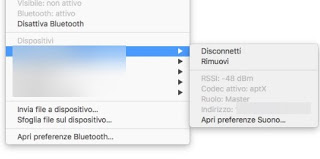
このエントリで AAC または aptX コーデックが見つかった場合、ワイヤレス ヘッドフォンで最高のオーディオ品質を実現するために利用可能な最高のコーデックを使用しているため、他に何もする必要はありません。 代わりに SBC コーデックが表示され、ヘッドフォンが AAC または aptX と互換性があることが確実な場合は、次の章でより高品質のコーデックを強制する方法について説明します。
Macでヘッドフォンの音を改善する方法
Mac に接続されたヘッドフォンにストリーミングされるオーディオを改善するには、Apple の開発者サイトから Xcode 用の追加ツールをダウンロードする必要があります。 ダウンロードするには、無料の Apple 開発者アカウントが必要です。これは、Apple 開発者ページから取得できます。 開発者として登録したら、章の冒頭で推奨されているファイルをダウンロードし、ダウンロードしたばかりの DMG ファイルをダブルクリックして、デスクトップのドライブとしてマウントします。 新しく表示されたドライブを開き、ハードウェアフォルダーをダブルクリックしてアプリケーションをドラッグします Bluetooth Explorer.app フォルダ内 アプリケーション 発見者。
常にフォルダから アプリケーションを開き、Bluetooth Explorer をダブルクリックして、トップ メニューに移動します。 ツール そして私たちは選択します 音声オプション. 新しいウィンドウが開き、Bluetooth のオーディオ伝送コーデックのすべての側面を管理できます。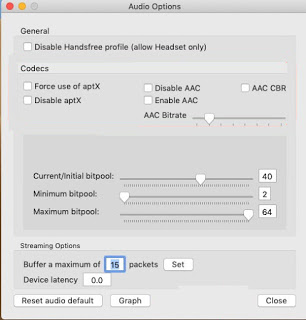
当社のヘッドフォンが aptX 認定の場合は、アイテムにマークを付けます aptX の使用を強制する (または aptX の使用を強制する)、ヘッドフォンを接続したときに最高のオーディオ品質が得られるようにします。 一方、AACをサポートするヘッドフォンがある場合は、要素を確認します AAC を有効にする (AAC を有効にする)それは AAC CBR バーを変更します AAC ビットレート あらゆるタイプの曲や音楽ジャンルで優れたオーディオ品質を実現します。
変更が終了したら、右下の[閉じる]または[閉じる]ボタンを押します。 新しいコーデック セットを利用するには、Mac の Bluetooth モジュールをオフにしてからオンにする (右上の対応するアイコンを使用) か、使用中の Bluetooth ヘッドセットをオフにしてからオンにするだけです。 次回の接続時に、ヘッドフォンは最適なオーディオ コーデックを使用します (前の章の手順に従って、いつでも確認できます)。
これらの変更により、互換性のために常に利用可能な SBC コーデックの使用が妨げられることはありません。. Bluetooth ヘッドセットを持っているが、最高のコーデックをサポートしているかどうかわからない場合は、aptX と AAC でいくつかのテストを行い、実際の使用状況を確認してみましょう。 問題や非互換性がある場合は、SBC が常に使用され、行った変更は無視されます。
ノート: AACまたはaptXを確実に活用するために、Bluetooth 4.2以上をサポートするイヤホンまたはヘッドホンのみを選択しています。
結論
Mac が「完璧で誰にでも使えるマシン」のように見えても、特にヘッドフォンで使用する適切なコーデックを選択する際に、いくつかの間違いを犯す可能性があります。このガイドの手順に従って修正し、Mac に AAC を強制的に使用させることができます。または、新しい Bluetooth ヘッドフォンを接続するときの aptX コーデック (最高)。
どの AAC または aptX ヘッドフォンを選択すればよいかわからない場合は、ガイドのアドバイスをお読みください。 PCまたはTV用の高品質ワイヤレスヘッドホンの選び方.
一方、ヘッドフォンに互換性があるが、Mac の Bluetooth モジュールが AAC と aptX をサポートしていない場合は、ガイドで推奨されているような Bluetooth アダプターを挿入することで解決できます。 アダプターを使用して PC に Bluetooth を追加する.
それはあなたの問題を解決しましたか?
